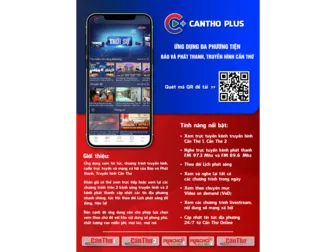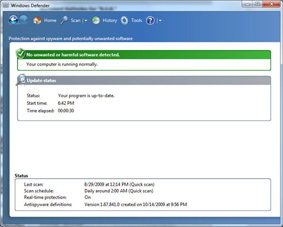Hệ điều hành được sử dụng nhiều nhất trong thị trường máy tính cá nhân là hệ điều hành Windows. Tuy nhiên, thật đáng buồn, đây không phải là hệ điều hành an toàn nhất. Dù vậy, qua nhiều phiên bản, đến nay, Windows 7 đã có thể mang lại cho người dùng những điều khả quan hơn, với những tính năng bảo mật có thể nói là chắc chắn nhất từ trước đến nay. Sau đây là những công cụ bảo mật tiêu biểu của Windows 7.
* Action Center:
Đây là công cụ bảo mật mới, lần đầu có trong Windows 7. Action Center như một “hub” - trung tâm kiểm soát dữ liệu ra/vào. Khi tiếp nhận dữ liệu, nó kiểm tra và chuyển đến nơi cần đến. Trước Windows 7, Action Center có thể được xem như Security Center trong Win XP, chức năng này sau đó cũng được chuyển sang Vista. Action Center không chỉ mạnh ở khả năng xử lý các vấn đề an ninh, bảo mật, mà còn là một công cụ bảo trì hệ thống đáng tin cậy, tương tự Windows backup.
Về hình thức cảnh báo, Action Center khác với Security Center, nó không thông báo hết những chuyện lặt vặt, mà chỉ thông báo những vấn đề lớn, như cập nhật mới các chức năng của Windows, các bản vá, sửa lỗi về an ninh, bảo mật, v.v...
* User Account Control (UAC):
UAC lần đầu tiên được giới thiệu trong Vista, là công cụ kiểm soát tài khoản, nó giúp các tài khoản người dùng được truy cập như những người dùng chuẩn, có khi một user lại được quyền như những Admin nếu có yêu cầu sử dụng quyền Admin, tuy nhiên, bạn sẽ phải xác nhận sự phân quyền để có thể thực hiện các quyền đó.
Đằng sau sự kiểm soát tài khoản của UAC là một nhiệm vụ vô cùng quan trọng, nó ngăn chặn các chương trình độc hại xâm nhập hệ thống. Vì vậy, dù là một người dùng chuẩn, khi thấy bạn “đụng chạm” đến các file hệ thống, nó sẽ liên tục hỏi quyền của bạn, đến mức bạn cảm thấy khó chịu.
Trong Windows 7, Microsoft đã thay đổi UAC theo 2 cách khác nhau. (1) UAC sẽ được kích hoạt và hỏi người dùng nếu phát hiện các hành động không thường xuyên và cho phép hệ điều hành tự động thực hiện các hành động nếu thấy nó ít có khả năng gây hại. (2) Microsoft thiết kế lại UAC với một ứng dụng nhỏ kèm theo (applet), cho phép người dùng tùy chỉnh mức độ thông báo của UAC (để tránh gây phiền toái người dùng).
* Parental Controls:
Chức năng này có ở phiên bản Vista, nó cho phép người quản trị (Admin) hạn chế quyền sử dụng Internet của người dùng (user) và ngăn quyền sử dụng các ứng dụng được bạn chỉ định. Trong Windows 7, nó cải tiến để bạn có thể thiết lập thời khóa biểu sử dụng máy tính, quyền sử dụng các ứng dụng và duyệt nội dung game. Parental Controls đặc biệt thích hợp cho các bậc phụ huynh muốn quản lý con em sử dụng máy tính, Internet và game.
* Internet Explorer 8:
Internet Explorer 8 trong Windows 7 có một số cải tiến làm nó trở nên an toàn hơn so với các phiên bản trước. Theo đó, nhiều thứ trong InPrivate được thiết kế lại, có quyền không cho lưu lại lịch sử duyệt web hoặc dò tìm dấu vết (các hành vi) khi lướt web, dù người dùng đã đặt nó ở chế độ Enabled. Bộ lọc Phishing trong Internet Explorer 8 cũng hiệu quả hơn, nó phát hiện chính xác những trang web giả danh nhằm đánh cắp thông tin và gieo rắc các phần mềm độc hại. Ngoài ra, bộ lọc XSS có khả năng chống lại những cuộc tấn công bằng câu lệnh, ActiveX bảo mật hơn, có thể thiết lập để kiểm soát chặt trên từng trang web.
* Windows Defender:
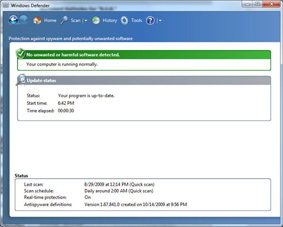 |
|
Windows Defender, một trong những “chiến binh” của Windows 7. |
Điều chưa hề có đối với XP và Vista, Windows 7 tích hợp một phiên bản mới tinh của Windows Defender. Đây được xem là công cụ đặc biệt quan trọng chống lại các phần mềm gián điệp. Nó luôn trong tư thế sẵn sàng, cảnh báo kịp thời bất cứ điều gì bất lợi (theo đánh giá bởi Action Center) có thể xảy ra cho máy. Các loại mã độc, virus ẩn mình trong các file zip và các loại file nén khác cũng không thể qua mắt được Windows Defender. Công cụ này không tiêu tốn nhiều tài nguyên khi chạy. Ta có thể đặt thời khóa biểu để Windows Defender quét mỗi ngày.
Hoàng Thy